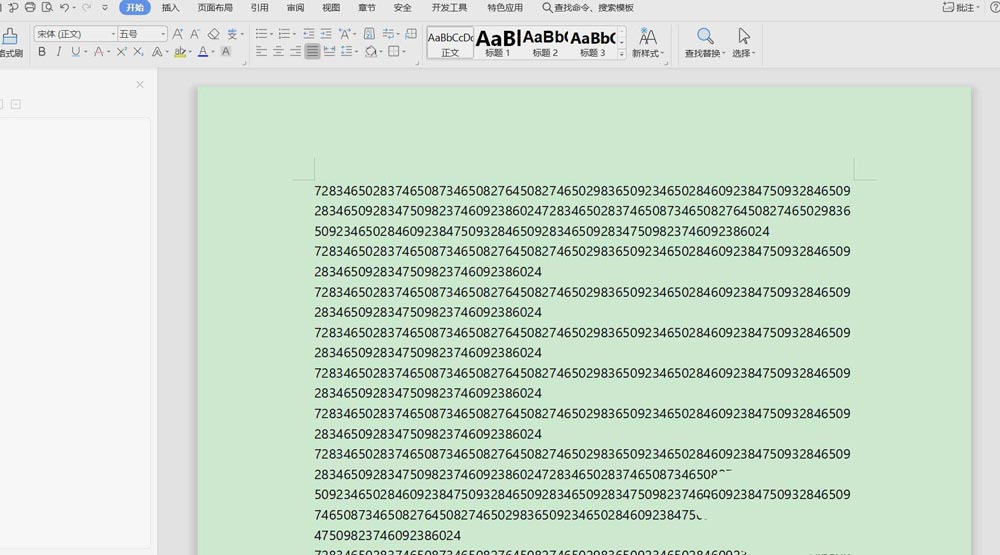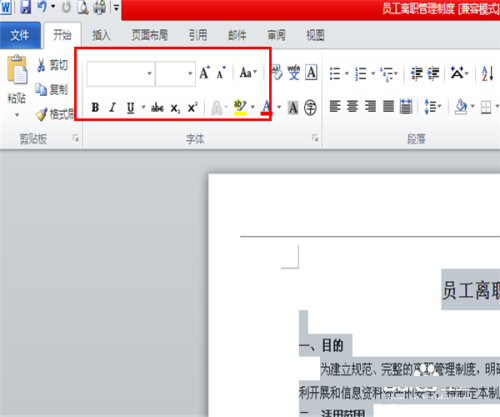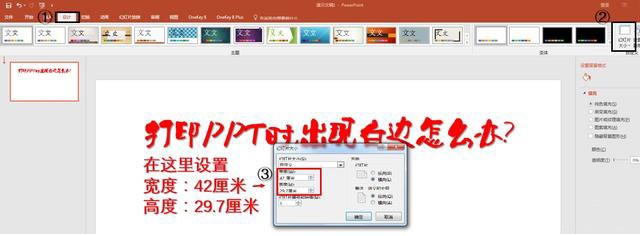WPS如何自定义打印页边距 WPS文档自定义打印页边距的方法
发布时间:2024-11-19 14:18:01 作者:手工客
WPS如何自定义打印页边距?我们只需要在wps的文档编辑页面中找到打印预览工具,打开该工具,进入打印预览设置页面,接着在该页面中找到并打开页边距选项,再在菜单列表中选择自定义页边距选项,最后在弹框中就能输入自己需要的上下左右边距了
很多小伙伴在使用Wps软件对文字文档进行编辑的过程中经常会需要对文字文档进行打印设置。有的小伙伴想要自定义文档打印时的页边距,但又不知道该怎么进行设置,接下来小编就来和大家分享一下WPS word文档自定义打印页边距的方法。

WPS Office校园版 V6.6.0.2825 官方免费安装安装版
- 类型:办公软件
- 大小:37.6MB
- 语言:简体中文
- 时间:2015-08-20
WPS文档自定义打印页边距的方法
1、第一步,我们在电脑中点击打开WPS软件,然后在WPS软件中选择一个文字文档,点击打开该文档
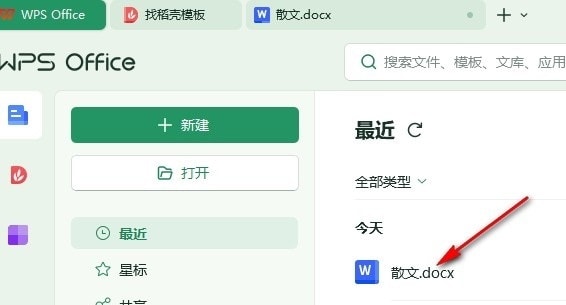
2、第二步,进入文字文档编辑页面之后,我们在该页面上方的工具栏中找到打印预览选项,点击打开该选项
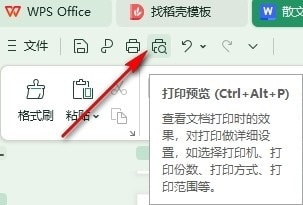
3、第三步,进入打印预览设置页面之后,我们在该页面中找到“页边距”选项,点击打开该选项
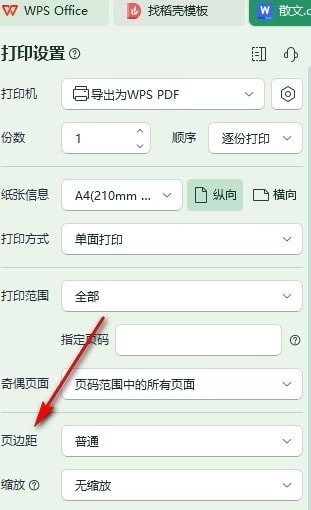
4、第四步,打开页边距选项之后,我们再在菜单列表中点击选择“自定义页边距”选项,进入页边距设置页面
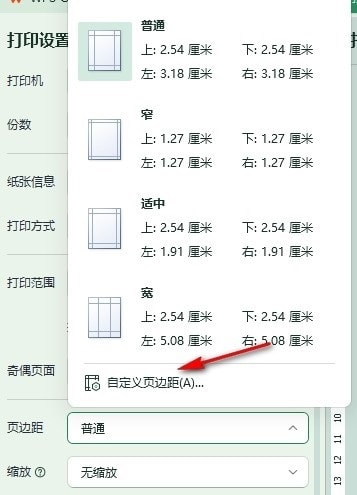
5、第五步,进入自定义页边距页面之后,我们在该页面中输入上下左右自己需要的边距,最后点击“确定”选项即可
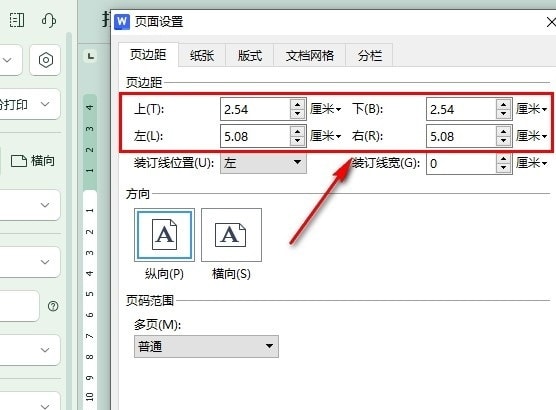
以上就是小编整理总结出的关于WPS Word文档自定义打印页边距的方法,感兴趣的小伙伴快去试试吧。
相关文章
-
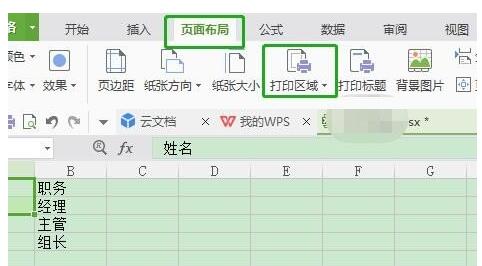
打印表格时内容显示不完整怎么办?四种方法解决WPS不完整问题
打印表格时内容显示不完整怎么办?今天小编就为大家带来四种方法解决WPS不完整问题,需要的朋友一起看看吧10-24 -
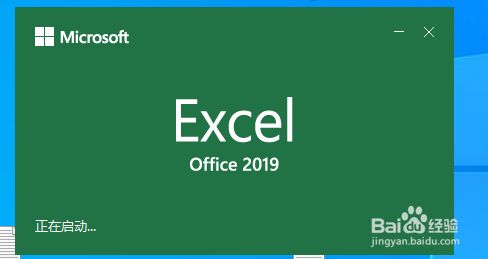
Excel2019怎么设置页边距?Excel2019页边距设置教程
Excel2019怎么设置页边距?这篇文章主要介绍了Excel2019页边距设置教程,需要的朋友可以参考下03-24